8 Cara Download Video YouTube di Laptop dengan Cepat Tanpa Aplikasi, Mudah Dilakukan
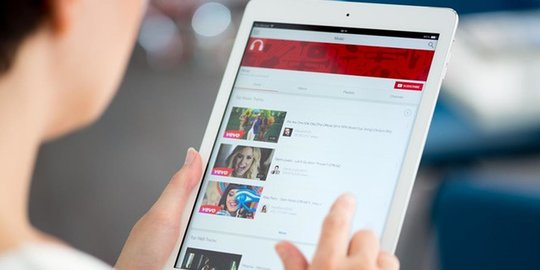
Merdeka.com - Ada berbagai cara download video YouTube di laptop atau PC dengan cepat tanpa aplikasi. Sebenarnya, download video YouTube bisa dilakukan di beragam perangkat, baik itu PC, laptop maupun smartphone. Akan tetapi, download video YouTube di laptop bisa dilakukan tanpa menggunakan aplikasi.
Hal ini lantaran, sudah ada beberapa situs yang menyediakan layanan download video dari YouTube. Bahkan, banyak pula situs yang dapat diakses atau gunakan secara gratis. Para pengguna hanya tinggal memasukkan link video YouTube yang ingin di download.
Lantas bagaimana cara download video YouTube di laptop dengan cepat tanpa aplikasi? Melansir dari berbagai sumber, Senin (6/6), simak ulasan informasinya berikut ini.
-
Bagaimana cara download video YouTube tanpa aplikasi? Salah satu cara termudah untuk mendownload video YouTube tanpa menggunakan aplikasi adalah dengan menggunakan situs Keepvid.site.
-
Dimana bisa download video YouTube tanpa aplikasi? Cara download video YouTube di HP juga bisa Anda lakukan melalui situs web yang disediakan pihak ketiga.
-
Dimana tempat download video YouTube tanpa aplikasi? Selain menggunakan situs-situs di atas, Anda juga bisa menggunakan Internet Download Manager (IDM) untuk mendownload video YouTube tanpa aplikasi.
-
Bagaimana cara download video YouTube di HP tanpa aplikasi? Salah satu cara termudah untuk mendownload video YouTube tanpa menggunakan aplikasi adalah dengan menggunakan situs Keepvid.site. Caranya tidak sulit: Pertama, buka Youtube dan cari video yang ingin diunduh. Selanjutnya, salin link video tersebut. Setelah itu, tambahkan huruf 's' pada bagian 'http://' pada URL video tersebut. Contohnya, jika URL aslinya adalah 'http://www.youtube.com/video123', tambahkan huruf 's' sehingga menjadi 'https://www.youtube.com/video123'Lalu, buka situs Keepvid.site dan paste link video yang telah diubah tersebut di kolom yang disediakan. Selanjutnya, klik tombol 'Download' dan tunggu beberapa saat hingga pilihan kualitas video muncul. Pilih kualitas yang diinginkan, lalu klik tombol 'Download' untuk mengunduh video yang telah dipilih.
-
Bagaimana cara mengunduh video YouTube secara langsung dari aplikasi YouTube? Aplikasi YouTube sendiri memiliki fitur unduh. Namun, video yang diunduh melalui aplikasi YouTube biasanya hanya dapat diakses di dalam aplikasi itu sendiri dan memiliki resolusi yang lebih rendah.
-
Kenapa harus download video YouTube tanpa aplikasi? Mungkin di antara kita sering kali ingin menyimpan video dari YouTube agar bisa ditonton secara offline tanpa perlu koneksi internet. Namun, kadang proses untuk download video ini butuh aplikasi yang memakan banyak ruang penyimpanan di HP kita.
1. Situs Savefrom.Net
Cara download video YouTube di laptop dengan cepat tanpa aplikasi yang pertama adalah melalui situs Savefrom.Net. Cara download video melalui situs ini pun terbilang cukup mudah dan praktis. Berikut cara download video YouTube di laptop melalui situs Savefrom.Net yang bisa dicoba:
- Membuka video YouTube yang ingin di download
- Klik kanan pada link video YouTube
- Copy video URL atau Copy Video URL at Current Time
- Buka situs Savefrom.Net atau https://en.savefrom.net/1-youtube-video-downloader-124/ di halaman berbeda
- Masukkan link video yang sudah disalin pada kolom yang tersedia
- Klik 'Download without Installations'
- Pilih kualitas video YouTube sesuai yang diinginkan
- Video akan terdownload otomatis atau terbuka untuk play video sebentar
- Video akan tersimpan dalam folder download pada Laptop atau PC
2. Situs Y2mate.Com
Cara download video YouTube di laptop dengan cepat tanpa aplikasi yang kedua yaitu melalui situs Y2mate.Com. Cara download video melalui situs ini tak berbeda jauh dari sebelumnya. Adapun cara download video YouTube melalui situs Y2mate.Com adalah sebagai berikut:
- Membuka video YouTube yang ingin di download
- Klik kanan pada link video YouTube
- Copy video URL atau Copy Video URL at Current Time
- Buka situs Y2mate.Com atau https://www.y2mate.com/en114 di halaman berbeda
- Masukkan link video yang sudah disalin pada kolom yang tersedia
- Pilih ukuran dan resolusi video YouTube sesuai yang diinginkan
- Klik 'Download'
- Tunggu hingga proses download selesai
- Video akan tersimpan dalam folder download pada Laptop atau PC
3. Situs Dredown.Com
Cara download video YouTube di laptop dengan cepat tanpa aplikasi yang ketiga yakni melalui situs Dredown.Com. Cara download video melalui situs ini di laptop juga cukup mudah. Adapun cara download video YouTube melalui situs Dredown.Com adalah sebagai berikut:
- Membuka video YouTube yang ingin di download
- Klik kanan pada link video YouTube
- Copy video URL atau Copy Video URL at Current Time
- Buka situs Dredown.Com atau https://www.dredown.com/ di halaman berbeda
- Masukkan link video yang sudah disalin pada kolom yang tersedia
- Klik 'Dredown'
- Pilih ukuran video YouTube sesuai yang diinginkan
- Video akan terdownload otomatis atau terbuka untuk play video sebentar
- Video akan tersimpan dalam folder download pada Laptop atau PC
4. Situs Vidpaw.Com
Cara download video YouTube di laptop dengan cepat tanpa aplikasi yang keempat adalah melalui situs Vidpaw.Com. Berikut cara download video YouTube melalui situs Vidpaw.Com yang bisa dicoba:
- Membuka video YouTube yang ingin di download
- Klik kanan pada link video YouTube
- Copy video URL atau Copy Video URL at Current Time
- Buka situs Vidpaw.Com atau https://www.vidpaw.com/en/ di halaman berbeda
- Masukkan link video yang sudah disalin pada kolom yang tersedia
- Klik 'Download'
- Tunggu hingga proses download selesai
- Video akan tersimpan dalam folder download pada Laptop atau PC
5. Situs 9convert.Com
Cara download video YouTube di laptop dengan cepat tanpa aplikasi yang berikutnya yaitu melalui situs 9convert.Com. Berikut cara download video YouTube melalui situs 9convert.Com yang bisa dilakukan:
- Membuka video YouTube yang ingin di download
- Klik kanan pada link video YouTube
- Copy video URL atau Copy Video URL at Current Time
- Buka situs 9convert.Com atau https://9convert.com/id58 di halaman berbeda
- Masukkan link video yang sudah disalin pada kolom yang tersedia
- Klik 'Mulailah'
- Pilih kualitas video YouTube sesuai yang diinginkan
- Klik 'Unduh'
- Klik 'Unduh' lagi
- Tunggu hingga proses download selesai
- Video akan tersimpan dalam folder download pada Laptop atau PC
6. Situs Tubeninja.Net
Kalian juga bisa menggunakan situs Tubeninja.Net untuk download video dari YouTube. Caranya pun tak berbeda jauh dengan sebelum-sebelumnya. Adapun cara download video YouTube melalui situs Tubeninja.Net adalah sebagai berikut:
- Membuka video YouTube yang ingin di download
- Klik kanan pada link video YouTube
- Copy video URL atau Copy Video URL at Current Time
- Buka situs Tubeninja.Net atau https://tubeninja.net/ di halaman berbeda
- Masukkan link video yang sudah disalin pada kolom yang tersedia
- Klik 'Download'
- Pilih ikon 'Download' pada video dengan format mp4
- Video YouTube yang ingin di download akan terbuka
- Klik ikon titik tiga
- Pilih 'Download'
- Tunggu hingga proses download selesai
- Video akan tersimpan dalam folder download pada Laptop atau PC
7. YoutubePP
Cara download video YouTube dengan mudah selanjutnya adalah dengan menambahkan huruf menjadi YoutubePP. Berikut cara-cara yang bisa dilakukan:
- Membuka video YouTube yang ingin di download
- Klik pada bagian URL video tersebut
- Selipkan huruf PP sehingga menjadi www.youtubepp.com/watch?Euyeurueiw
- Tekan Enter
- Kalian akan langsung masuk ke laman Youtubeconvester.io
- Klik 'Convert'
- Pilih ukuran dan resolusi video YouTube sesuai yang diinginkan
- Klik 'Download'
- Klik 'Download.mp4'
- Tunggu hingga proses download selesai
- Video akan tersimpan dalam folder download pada Laptop atau PC
8. Video YouTube Go ke Kartu SD
Cara download video YouTube Go ke kartu SD (Secure Digital) bisa dilakukan dengan mudah dan cepat. Namun sebelumnya, kalian perlu mengaktifkan penggunaan kartu SD terlebih dahulu. Agar nantinya video yang di download tidak tersimpan pada memori internal ponsel. Cara Mengaktifkan Penggunaan Kartu SD
- Klik foto profil kalian di atas layar
- Klik 'Setelan'
- Klik 'Kartu SD' di bagian 'Penyimpanan Video'
- Pilih 'Gunakan memori kartu SD'
- Pastikan ada cukup ruang di kartu SD sebelum download video dari YouTube
Adapun cara download video YouTube Go ke kartu SD adalah sebagai berikut:
- Buka aplikasi YouTube Go
- Buka video yang ingin di download atau disimpan di kartu SD
- Klik video satu (1) kalian
- Pilih kualitas video berupa 'Penghemat Data', 'Standar' atau 'Kualitas Tinggi'
- Klik 'Download'
- Tunggu hingga proses download selesai
- Video akan tersimpan dalam kartu SD dalam ponsel kalian
Cobain For You Page (FYP) Yang kamu suka ada di sini,
lihat isinya
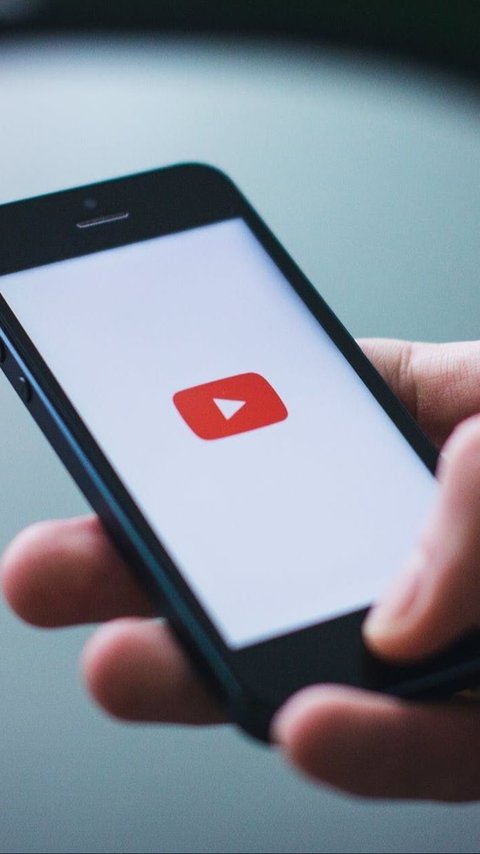
Jika Anda tidak suka menginstall aplikasi untuk mengunduh video YouTube, Anda bisa gunakan beberapa situs web untuk mendownload video YouTube.
Baca Selengkapnya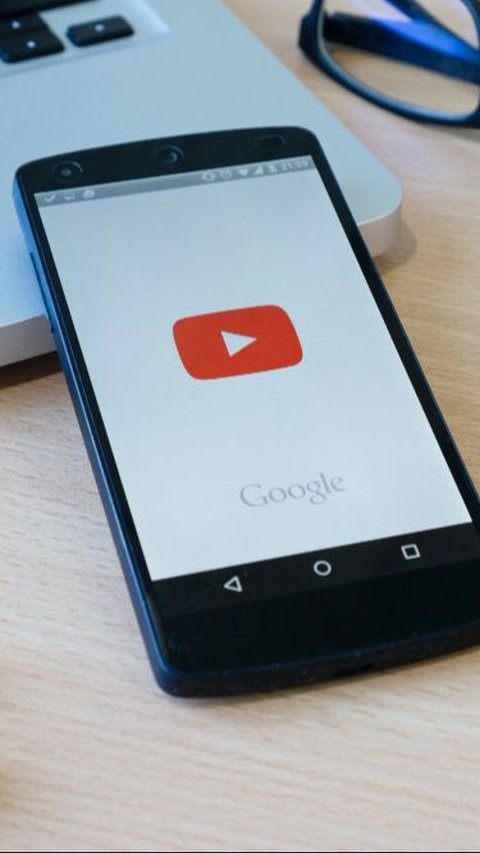
Tak harus meng-install aplikasi, Anda bisa mendownload video YouTube dengan mudah melalui cara-cara berikut ini.
Baca Selengkapnya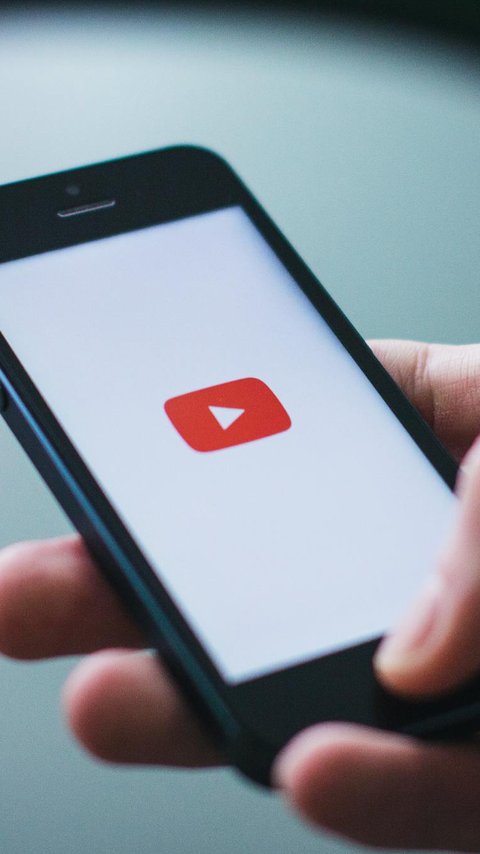
Pelajari cara mudah mengunduh video YouTube tanpa aplikasi tambahan.
Baca Selengkapnya
Pengguna Twitter tak lepas dari aktivitas menonton video dan menyimpannya ke perangkat pribadi. Seperti apa cara mudah download video dari Twitter?
Baca Selengkapnya
Beragamnya situs konversi video tanpa instal aplikasi dan punya banyak format tentu memudahkan penggunanya. Apa saja situs video converter online tersebut?
Baca Selengkapnya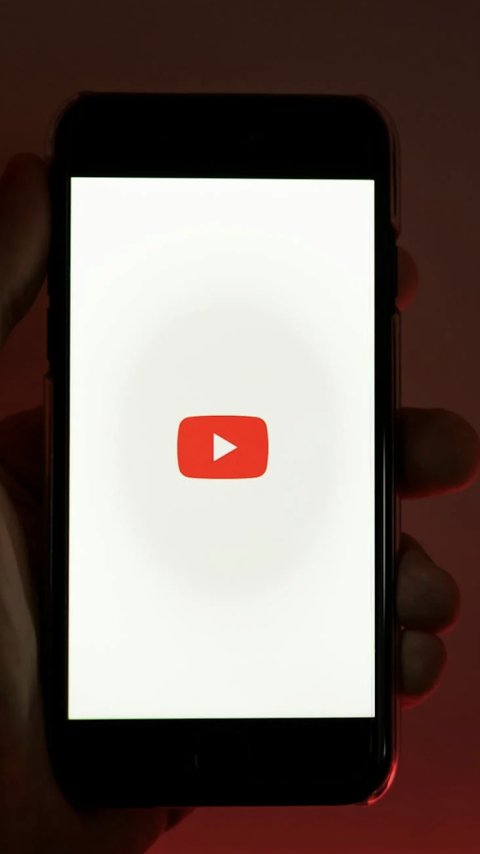
Pelajari cara mengunduh video YouTube dengan resolusi tinggi menggunakan fitur bawaan dan situs pihak ketiga.
Baca Selengkapnya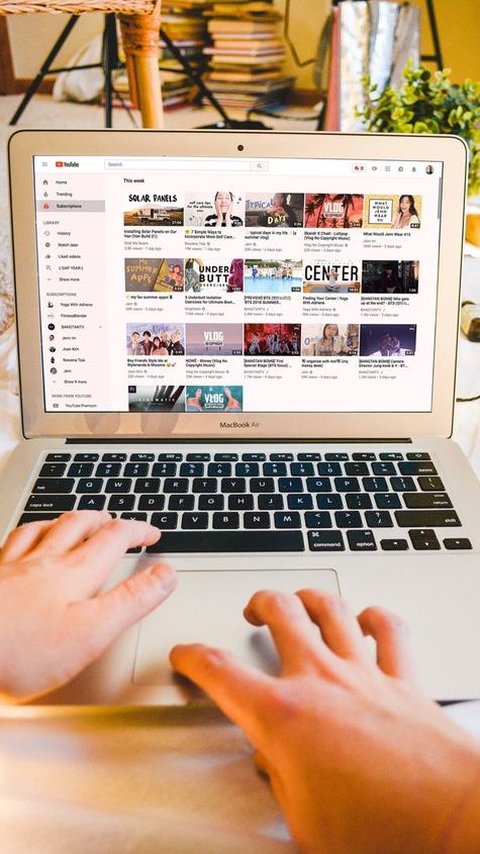
YouTube Premium telah mengubah cara orang dalam mengakses dan mengunduh video dengan fitur offline terbatas.
Baca Selengkapnya
Berikut panduan lengkap cara download tiktok untuk menyimpan video favorit.
Baca Selengkapnya